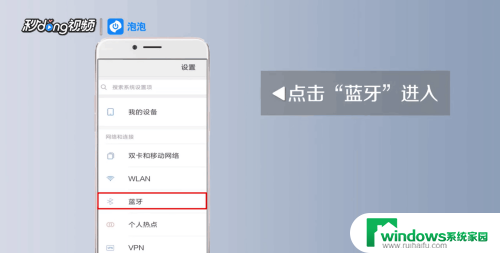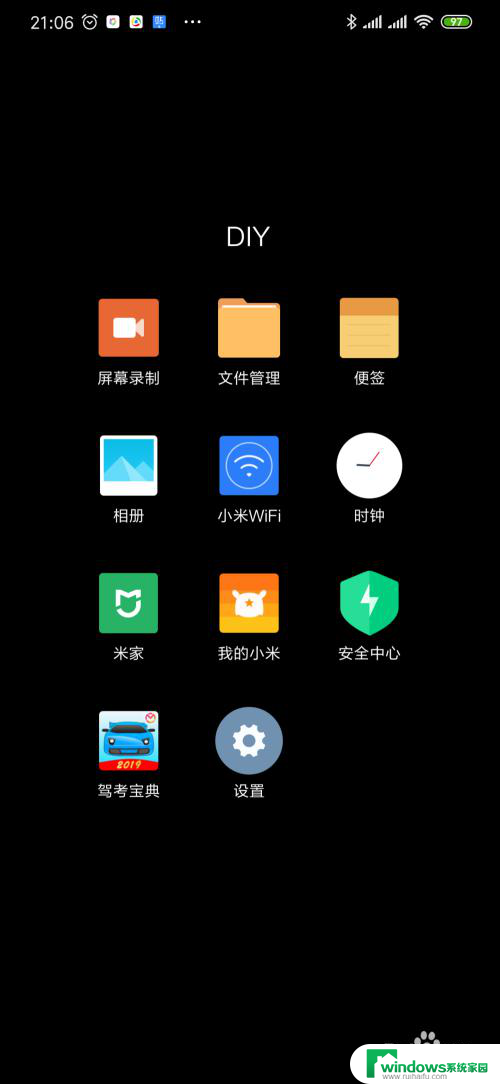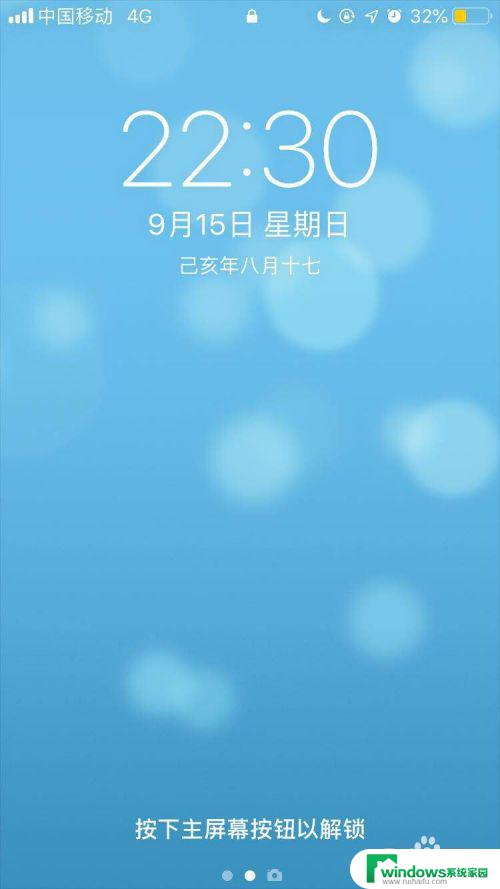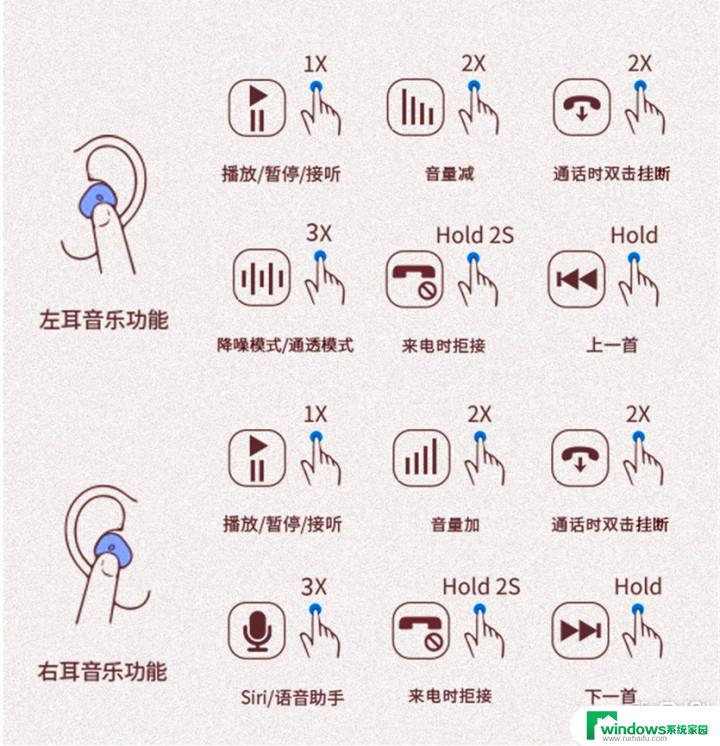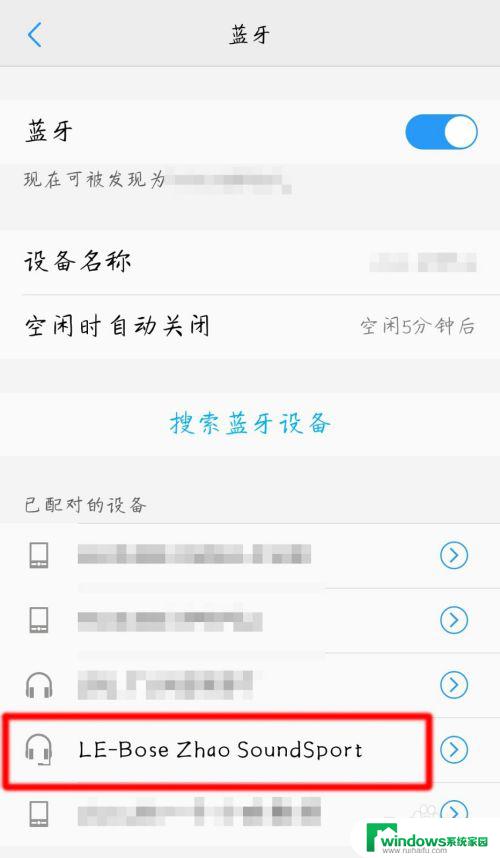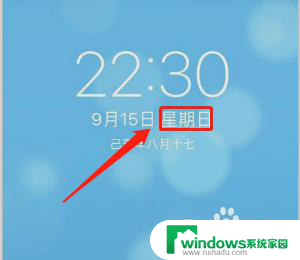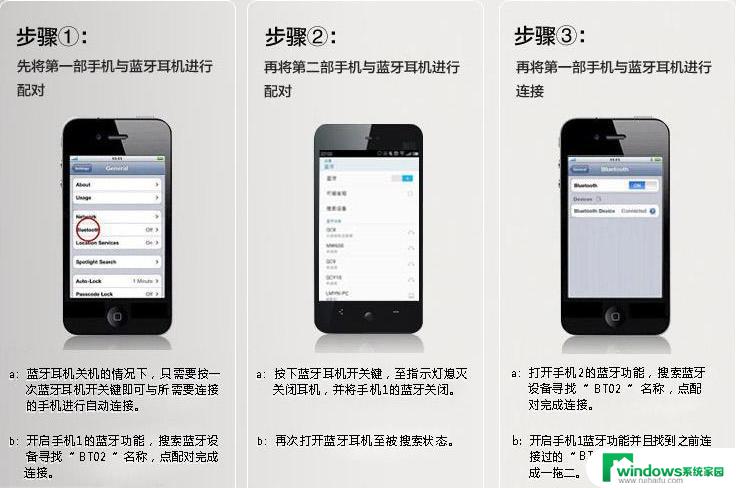小米蓝牙青春版耳机怎么连接手机 小米蓝牙耳机青春版连接手机教程
小米蓝牙青春版耳机怎么连接手机,小米蓝牙青春版耳机是一款时尚的无线耳机,具有舒适的佩戴体验和高品质的音效表现,如果你是一位喜爱音乐的小米手机用户,那么这款耳机肯定适合你。但是很多用户在使用时可能会遇到一些困惑,比如如何连接手机或者如何使用等问题。下面就让我们来看一下小米蓝牙耳机青春版连接手机的教程吧。
具体步骤:
1.长按小米蓝牙耳机的多功能键,将其开机。

2.蓝牙耳机开机后,开启手机的蓝牙功能。
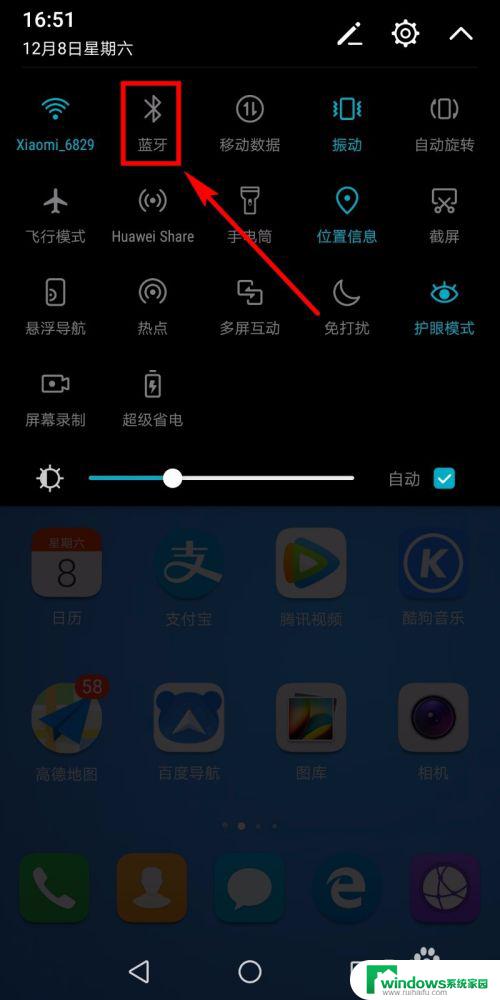
3.开启手机的蓝牙以后,回到手机主屏幕,然后找到手机设置图标,点击进入。
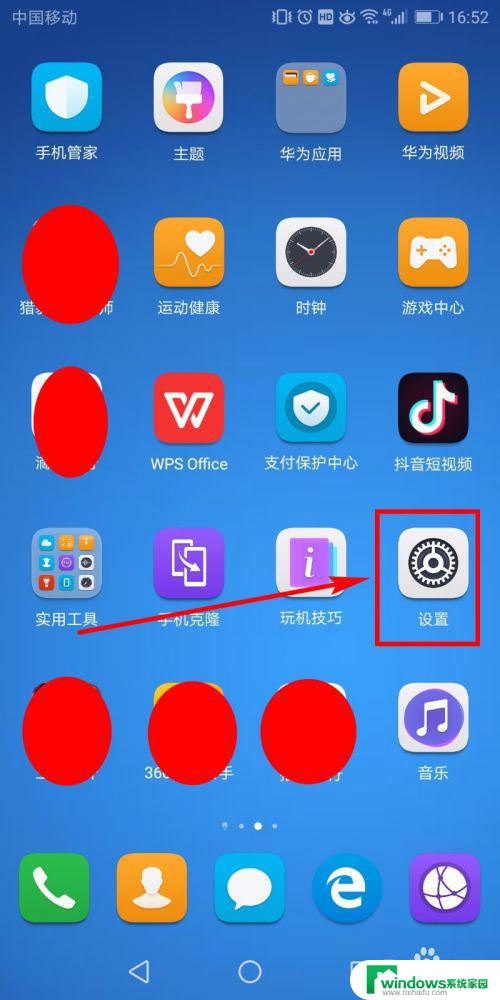
4.进入手机设置页面后,在列表中找到【设备连接】选项,并点击它。
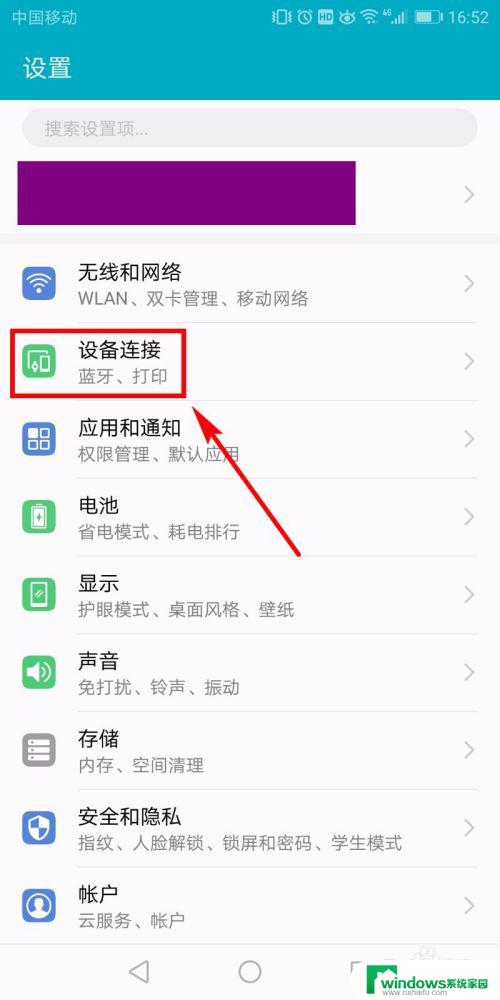
5.进入设备连接页面后,在页面列表中点击【蓝牙】选项。
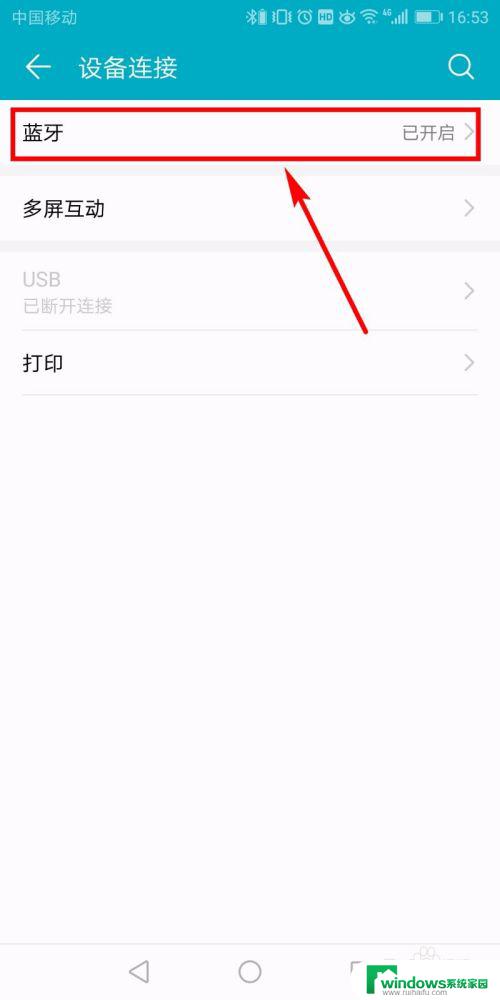
6.这时就进入到手机的蓝牙页面了,在该页面中找到并点击【小米蓝牙耳机青春版】。
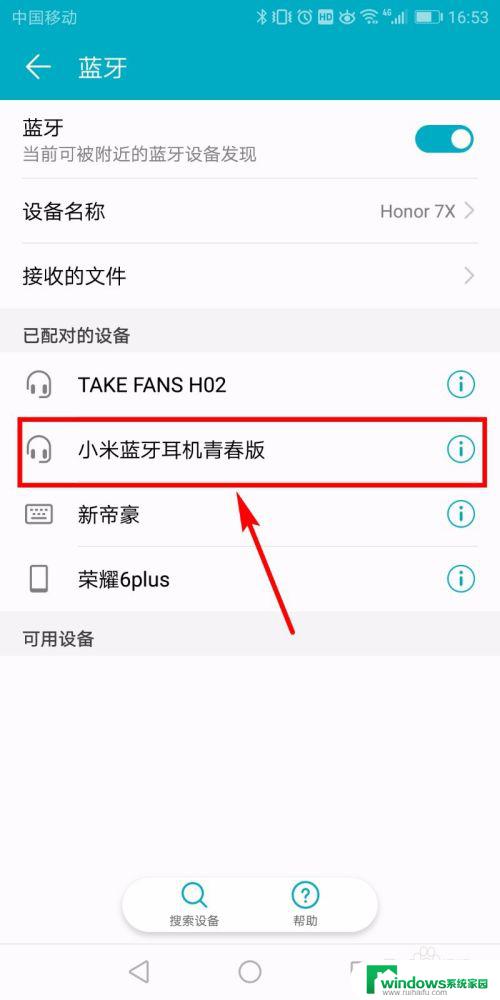
7.点击之后,其状态会显示为正在连接,没有关系稍作等待,一回儿就能连接好。
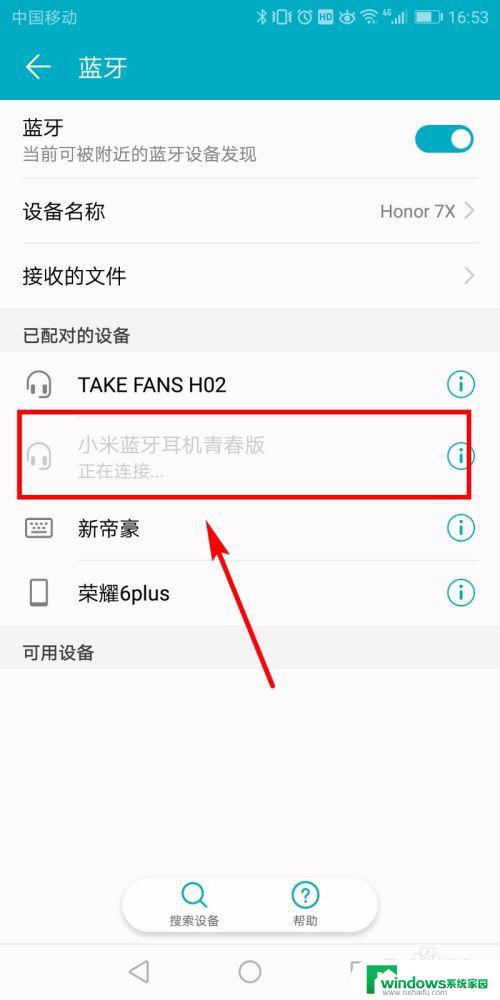
8.等小米蓝牙耳机青春版的状态显示为已连接时,说明耳机和手机连接成功。我们就能使用耳机了。上述是首次连接的方法,第二次连接时就非常方便了。直接将蓝牙耳机开机,手机的蓝牙功能打开,耳机和手机就会自动配对连接了。
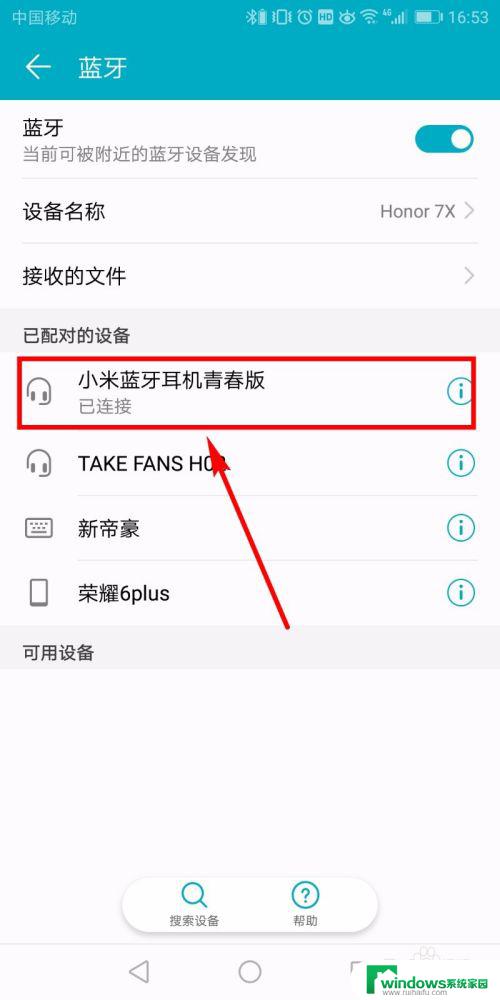
以上就是小米蓝牙青春版耳机与手机连接的全部内容,如果你遇到这种问题,可以根据这篇文章提供的方法来解决,希望这篇文章对你有所帮助。